1、根据目前的情况,要实现这样的效果,只能使用VBA来实现,下面是方法,请君过目。 如下图,这是正常情况下的效果,当我们选择一个单元格后,只有这个单元格边框颜色有所变化,该行的其它单元格,都未发生任何变化。
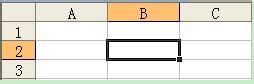
2、现在,我们要做的就是,如下图一样,一旦选择了某个单元格,那么,该单元格所在的行,颜色发生改变,以方便我们录入数据。
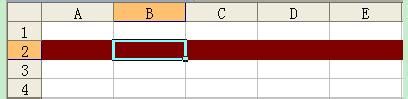
3、实现的方法是,在工作表名称(如:Sheet1)上点击右键,在弹出的快捷菜单中选择“查看代码”,如下图!
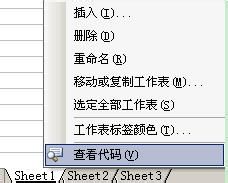
4、接下来,会弹出VBA代码编写窗口,如下图!

5、上图中,在Sheet1上点击右键,选择“查看代码”,弹出代码编写窗口。 现在,我们要做的就是输入VBA功能代码了,代码如上图!记住,先选择好Worksheet对象名称和SelectionChange事件名称,然后在窗口中输入如上图右边的那些代码。 为方便大家学习,下面粘贴出源代码: Private Sub Worksheet_SelectionChange(ByVal Target As Range) Rows().Interior.ColorIndex = 0 x = ActiveCell.Row Rows(x).Interior.ColorIndex = 9 End Sub
